IIS问题解决方法
IIS部署网站一些问题解决办法
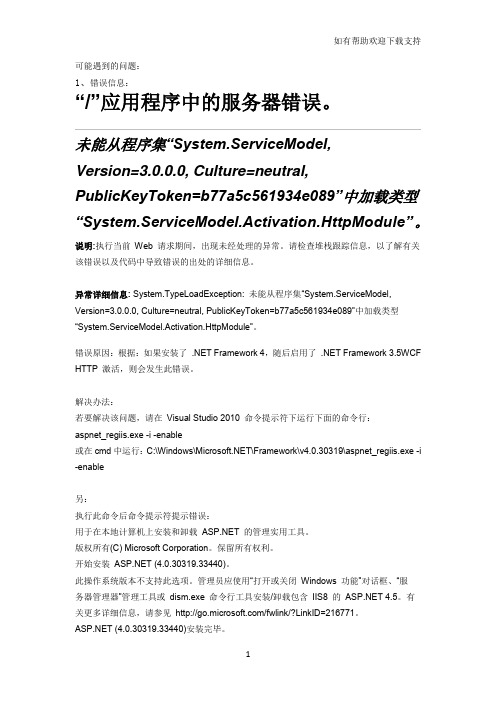
可能遇到的问题:1、错误信息:“/”应用程序中的服务器错误。
未能从程序集“System.ServiceModel,Version=3.0.0.0, Culture=neutral, PublicKeyToken=b77a5c561934e089”中加载类型“System.ServiceModel.Activation.HttpModule”。
说明:执行当前Web 请求期间,出现未经处理的异常。
请检查堆栈跟踪信息,以了解有关该错误以及代码中导致错误的出处的详细信息。
异常详细信息: System.TypeLoadException: 未能从程序集“System.ServiceModel, Version=3.0.0.0, Culture=neutral, PublicKeyToken=b77a5c561934e089”中加载类型“System.ServiceModel.Activation.HttpModule”。
错误原因:根据:如果安装了 .NET Framework 4,随后启用了 .NET Framework 3.5WCF HTTP 激活,则会发生此错误。
解决办法:若要解决该问题,请在Visual Studio 2010 命令提示符下运行下面的命令行:aspnet_regiis.exe -i -enable或在cmd中运行:C:\Windows\\Framework\v4.0.30319\aspnet_regiis.exe -i -enable另:执行此命令后命令提示符提示错误:用于在本地计算机上安装和卸载 的管理实用工具。
版权所有(C) Microsoft Corporation。
保留所有权利。
开始安装 (4.0.30319.33440)。
此操作系统版本不支持此选项。
管理员应使用“打开或关闭Windows 功能”对话框、“服务器管理器”管理工具或dism.exe 命令行工具安装/卸载包含IIS8 的 4.5。
IIS worker Process遇到了一个问题,需要关闭

IIS Worker Process 错误解决办法C:DOCUME~1ADMINI~1LOCALS~1Temp1WERc935.dir00appcompat.txt解决方法1、运行命令net stop w3svc 停止IIS进程清理这个目录C:Documents and SettingsAdministratorLocal SettingsTemp.有详细的错误说明和解决方法地址.3、检查一下你的进程池设置.上述是结果最多的一种解决办法,事实上来,基本等于没说;报这个错误,是没错,很多有这个出现“IIS Worker Process 遇到了一个问题,需要关闭”这个问题后,重启服务器时,就会报这个日志错误,发送给微软官方来供分析处理。
如果选择不发送,刚上面temp目录中的文件,都会自动清除,根本不用清理。
事实上,出现这个问题时,有时候系统日志是没有具体的错误记录的。
进程池中的设置,与此也无关,因为我默认的设置,却是出现这个问题。
第二个处理方案是:很多时候我们的处理方法都是直接重装IIS.卸载.net 2.0但效果不是很明显.彻底的处理方法就是新建管理员账户.或删除C:Documents and Settings你的管理员用户名文件夹下的NTUSER.DAT文件.这个文件的作用是保存用户配置信息.登录后会重新建立.依上述看来,似是和用户配置有关系,但这个处理方法,我也没有具体测试,但依经验分析,似不是这方面问题。
在精品技术(ccf)论坛iis运行过程中触发了DEP错误。
DEP的功能是防止恶意代码通过缓冲区溢出来进行攻击。
所以系统就报告了这个错误这个判断,倒是有可能,只是没看到解决方案,因此只限于以后对此方面多加注意,有环境测试了,可以试试。
有关DEP错误方面,这里可以看到有关设置“系统属性”,请依次单击“开始”、“控制面板”,然后双击“系统”。
“高级”选项卡,在“性能选项”下,单击“设置”。
“数据执行保护”选项卡。
安装IIS出现Service Unavailable问题

重启IIS,再次打开网页,现在已经正常显示了。
以上三个原因造成的"Service Unavailable",一般现象是出现"Service Unavailable"后,多刷新几次,就可以打开。
第四种Service Unavailable的情况,刚刚安装的IIS就出现了Service Unavailable,都不在那三种种内,于是上服务器查看解决。
从这里可以排除了服务启动帐号没有权限启动的问题,下面还是回到终极解决方法中来。
现象:单击“开始”——“设置”——“控制面板”——“管理工具”——“事件查看器”,打开事件查看器,单击“系统”,看到很多警告和错误,主要是以下几个:
1)来源是“W3SVC”、事件ID为“1002”的错误,描述是“应用程序池 'DefaultAppPool' 被自动禁用,原因是为此应用程序池提供服务的进程中出现一系列错误。”
找到了原因,下面就来解决这个问题
先查找这个CLSID{A9E69610-B80D-11D0-B9B9-00A0C922E750}对应的服务,单击“开始”——“运行”,输入“regedit”启动注册表编辑器,在注册表编辑器的左侧树中选中“我的电脑”,再使用快捷键“Ctrl+F”打开查找对话框,在“查找目标”后输入刚才的CLSID:“{A9E69610-B80D-11D0-B9B9-00A0C922E750}”,“查看”的复选框中只保留“项”,回车执行查找任务。
Service Unavailable几大原因:
原因一:网站超过了IIS连接数
解决办法一:增加IIS连接数
备注一:Windows 2003的操作系统在提示IIS过多时并非像win2000系统提示“链接人数过多”,而是提示"Service Unavailable"
IIS6.0调试中出现的问题

IIS6.0调试中出现的问题问题一:启动IIS6.0时出现503错误当启动IIS6.0时,如果遇到503错误,表示应用程序池无法启动。
这个错误通常有以下几种可能的原因:1.应用程序池错误:检查应用程序池的身份验证设置、进程模型、.NET CLR 版本以及其他相关设置。
确保应用程序池的相关设置与你的应用程序和服务器环境相匹配。
2.配置错误:检查 IIS 配置文件,特别是应用程序的Web.config 文件。
确保所有配置项的语法正确,并且没有错误的设置。
3.依赖项错误:如果你的应用程序依赖于其他组件或服务,确保这些依赖项已正确安装和配置,并且可以正常使用。
解决此问题的方法包括:检查应用程序池设置、修复配置错误、安装缺失的依赖项等。
你可以参考以下步骤来逐步解决问题:1.检查应用程序池设置:–打开 IIS 管理器,找到应用程序池。
–右键单击应用程序池,选择“高级设置”。
–检查身份验证设置、进程模型、.NET CLR 版本等是否正确配置。
2.修复配置错误:–打开应用程序所在的文件夹,找到Web.config 文件。
–检查文件的语法和配置项,确保没有错误的设置。
–如果发现错误,进行修复并保存文件。
3.检查依赖项:–确保应用程序所依赖的组件或服务已正确安装并配置。
–检查组件或服务是否运行正常,并且没有出现任何错误。
如果以上方法都无法解决问题,你可以查阅相关的文档、社区或寻求专家的帮助来进一步解决503错误。
问题二:IIS6.0无法识别页面当你在 IIS6.0 上部署 网站时,可能会遇到无法识别 页面的问题。
这个问题通常是由以下几个原因引起的: 未安装或未注册:确保 已正确安装并注册在 IIS 中。
2.IIS 配置错误:检查 IIS 的设置,确保它已正确配置以处理 页面。
3.MIME 类型错误:如果服务器无法识别 页面的MIME 类型,这可能会导致无法正常浏览页面。
解决此问题的方法包括:验证 安装、检查 IIS 配置、添加MIME 类型等。
IIS内存溢出解决步骤
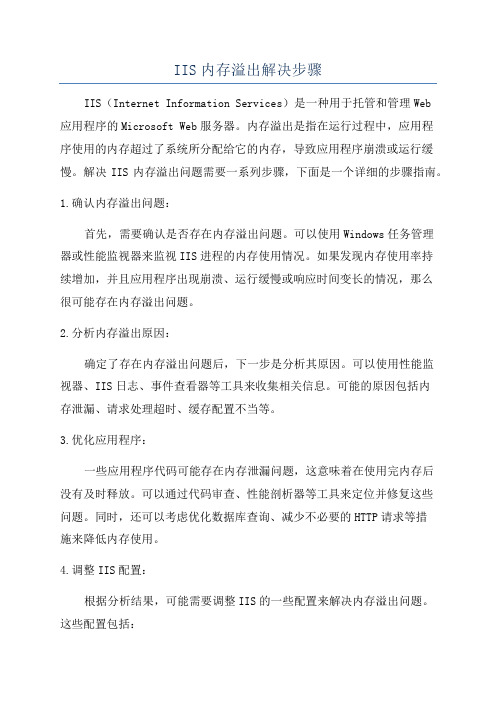
IIS内存溢出解决步骤IIS(Internet Information Services)是一种用于托管和管理Web应用程序的Microsoft Web服务器。
内存溢出是指在运行过程中,应用程序使用的内存超过了系统所分配给它的内存,导致应用程序崩溃或运行缓慢。
解决IIS内存溢出问题需要一系列步骤,下面是一个详细的步骤指南。
1.确认内存溢出问题:首先,需要确认是否存在内存溢出问题。
可以使用Windows任务管理器或性能监视器来监视IIS进程的内存使用情况。
如果发现内存使用率持续增加,并且应用程序出现崩溃、运行缓慢或响应时间变长的情况,那么很可能存在内存溢出问题。
2.分析内存溢出原因:确定了存在内存溢出问题后,下一步是分析其原因。
可以使用性能监视器、IIS日志、事件查看器等工具来收集相关信息。
可能的原因包括内存泄漏、请求处理超时、缓存配置不当等。
3.优化应用程序:一些应用程序代码可能存在内存泄漏问题,这意味着在使用完内存后没有及时释放。
可以通过代码审查、性能剖析器等工具来定位并修复这些问题。
同时,还可以考虑优化数据库查询、减少不必要的HTTP请求等措施来降低内存使用。
4.调整IIS配置:根据分析结果,可能需要调整IIS的一些配置来解决内存溢出问题。
这些配置包括:-提高应用程序池的限制:可以增加应用程序池的内存限制和空闲时间限制,以便更好地适应应用程序的需求。
可以通过IIS管理器或命令行工具来进行配置。
-调整缓存设置:可以减少IIS的缓存大小,或者使用物理磁盘缓存替代内存缓存来减少内存使用。
可以在IIS管理器的配置文件中进行相关设置。
-优化会话状态管理:如果应用程序使用会话状态,可以将会话状态存储在SQL服务器或其他外部存储中,以减少内存使用。
可以通过配置文件或代码来进行设置。
-减少并发连接数:如果服务器负荷较高,可以减少并发连接数限制,以降低内存使用。
可以通过IIS管理器或配置文件来进行设置。
-启用动态压缩:如果应用程序的资源文件较大,可以启用IIS的动态压缩功能,以减少网络传输和内存使用。
IIS服务器500错误解决办法
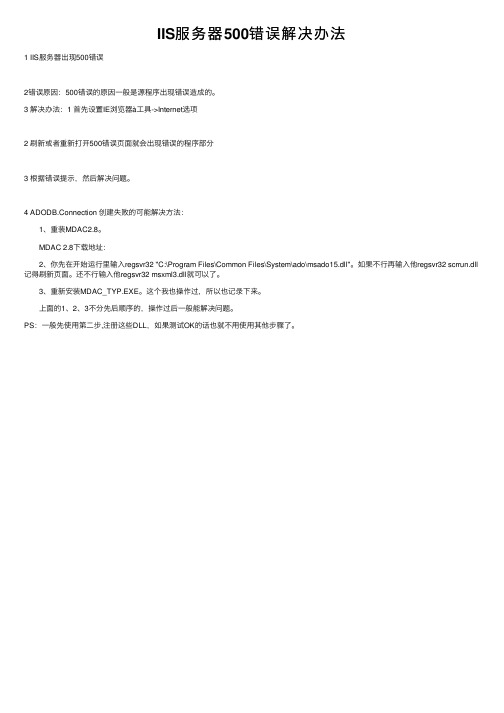
IIS服务器500错误解决办法
1 IIS服务器出现500错误
2错误原因:500错误的原因⼀般是源程序出现错误造成的。
3 解决办法:1 ⾸先设置IE浏览器à⼯具->Internet选项
2 刷新或者重新打开500错误页⾯就会出现错误的程序部分
3 根据错误提⽰,然后解决问题。
4 ADODB.Connection 创建失败的可能解决⽅法:
1、重装MDAC2.8。
MDAC 2.8下载地址:
2、你先在开始运⾏⾥输⼊regsvr32 "C:\Program Files\Common Files\System\ado\msado15.dll"。
如果不⾏再输⼊他regsvr32 scrrun.dll 记得刷新页⾯。
还不⾏输⼊他regsvr32 msxml3.dll就可以了。
3、重新安装MDAC_TYP.EXE。
这个我也操作过,所以也记录下来。
上⾯的1、2、3不分先后顺序的,操作过后⼀般能解决问题。
PS:⼀般先使⽤第⼆步,注册这些DLL,如果测试OK的话也就不⽤使⽤其他步骤了。
自己架设的iis出现,-无法找到该页-解决方案
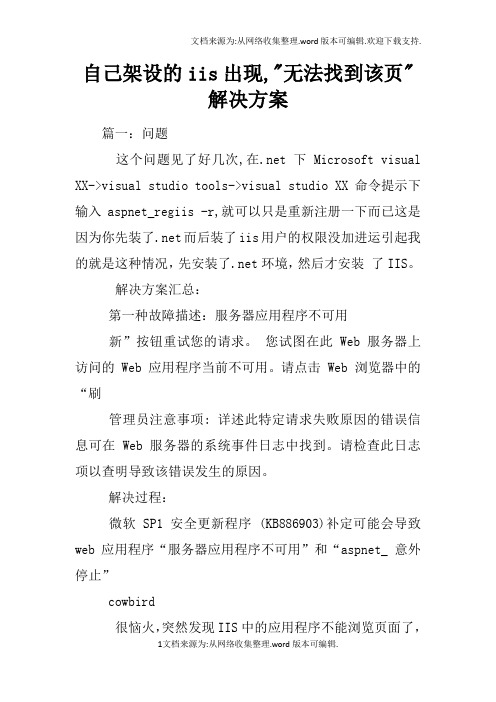
自己架设的iis出现,"无法找到该页"解决方案篇一:问题这个问题见了好几次,在.net下 Microsoft visual XX->visual studio tools->visual studio XX命令提示下输入aspnet_regiis -r,就可以只是重新注册一下而已这是因为你先装了.net而后装了iis用户的权限没加进运引起我的就是这种情况,先安装了.net环境,然后才安装了IIS。
解决方案汇总:第一种故障描述:服务器应用程序不可用新”按钮重试您的请求。
您试图在此 Web 服务器上访问的 Web 应用程序当前不可用。
请点击 Web 浏览器中的“刷管理员注意事项: 详述此特定请求失败原因的错误信息可在 Web 服务器的系统事件日志中找到。
请检查此日志项以查明导致该错误发生的原因。
解决过程:微软 SP1 安全更新程序 (KB886903)补定可能会导致web应用程序“服务器应用程序不可用”和“aspnet_ 意外停止”cowbird很恼火,突然发现IIS中的应用程序不能浏览页面了,试了试任何一个aspx页面也打不开。
重新用建立了个新的web应用程序,现象依旧。
电脑环境:winXX,问题现象:1)当想浏览某个页面的时,会显示"服务器应用程序不可用" 您试图在此 Web 服务器上访问的 Web 应用程序当前不可用。
请点击 Web 浏览器中的“刷新”按钮重试您的请求。
管理员注意事项:详述此特定请求失败原因的错误信息可在 Web 服务器的系统事件日志中找到。
到日志去一查,发现:“aspnet_ (PID: 356)意外停止。
”2)如果选择调试,显示如下图:尝试:想了想,问题是突然出现的,其间没有安装什么软件,也没有中病毒,奇怪了。
若根据"ExecutionEngineException"在google上查来的结果是“无药可救”,做好“最坏打算”,重装!。
IIS部署网站一些问题的解决办法
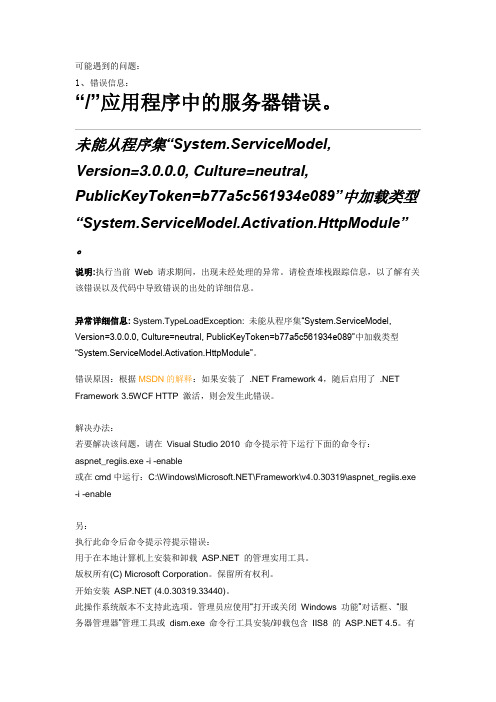
可能遇到的问题:1、错误信息:“/”应用程序中的服务器错误。
未能从程序集“System.ServiceModel,Version=3.0.0.0, Culture=neutral, PublicKeyToken=b77a5c561934e089”中加载类型“System.ServiceModel.Activation.HttpModule”。
说明:执行当前Web 请求期间,出现未经处理的异常。
请检查堆栈跟踪信息,以了解有关该错误以及代码中导致错误的出处的详细信息。
异常详细信息: System.TypeLoadException: 未能从程序集“System.ServiceModel, Version=3.0.0.0, Culture=neutral, PublicKeyToken=b77a5c561934e089”中加载类型“System.ServiceModel.Activation.HttpModule”。
错误原因:根据MSDN的解释:如果安装了 .NET Framework 4,随后启用了 .NET Framework 3.5WCF HTTP 激活,则会发生此错误。
解决办法:若要解决该问题,请在Visual Studio 2010 命令提示符下运行下面的命令行:aspnet_regiis.exe -i -enable或在cmd中运行:C:\Windows\\Framework\v4.0.30319\aspnet_regiis.exe -i -enable另:执行此命令后命令提示符提示错误:用于在本地计算机上安装和卸载 的管理实用工具。
版权所有(C) Microsoft Corporation。
保留所有权利。
开始安装 (4.0.30319.33440)。
此操作系统版本不支持此选项。
管理员应使用“打开或关闭Windows 功能”对话框、“服务器管理器”管理工具或dism.exe 命令行工具安装/卸载包含IIS8 的 4.5。
IIS常见问题及解决方法

IIS7 配置默认文档的错误2009-11-06 14:54:11| 分类: |标签:|字号大中小订阅今天在IIS7中配置程序时出现如下错误配置错误在唯一密钥属性"value ”设置为"default.aspx书寸,无法添加类型为"add”的重复集合项配置文件\\*******\web\web.config<defaultDocument><files><add value="default.aspx" /></files></defaultDocument>错误原因是IIS中已经设置了默认document为default.aspx,这时候得到了另外一个相同的add 引发异常,处理方案是在<add />之前加入<clear />即修改web.config 为<defaultDocument><files><clear /><add value="default.aspx" /></files></defaultDocument>这种方法适用于任何可能产生继承混淆的.net configuration用户'IIS APPPOOL\DefaultAppPool' 登录失败。
valueweb.config 中2010年12月27日星期一下午02:58用户'IIS APPPOOL\DefaultAppPool' 登录失败。
我在windows7(windows2008)中安装了iis之后添加了我做的网站打开之后提示用户'IIS APPPOOL\DefaultAppPool' 登录失败。
错误我再visualstudio2008 中能正常运行最佳答案这是设置iis应用程序池的设置问题。
80端口被pid=4的进程占用的解决方法

在 Windows 操作系统上,如果你发现 80 端口被pid=4的进程占用,通常这是由于系统中的 IIS(Internet Information Services)服务占用了该端口。
IIS 是用于托管和管理 Web 服务的 Microsoft 的 Web 服务器。
以下是解决该问题的步骤:1.停止 IIS 服务:打开命令提示符(以管理员身份运行),执行以下命令停止 IIS 服务:这会停止IIS 服务,释放80 端口。
如果成功停止,你可以继续执行下一步。
2.修改 IIS 监听端口:如果你需要使用 IIS 服务,并且不想关闭它,你可以尝试修改 IIS 的监听端口。
打开 IIS 管理器,找到默认网站,右键点击并选择“编辑绑定ings”或类似选项。
然后,修改 HTTP 绑定的端口为其他可用端口,比如 8080。
3.查找其他占用 80 端口的程序:如果不是 IIS 占用了 80 端口,可以使用netstat命令查找占用 80 端口的进程。
在命令提示符中执行:这将显示占用 80 端口的进程的 PID。
然后,可以使用任务管理器或taskkill命令终止该进程:其中<PID>是占用 80 端口的进程的实际 PID。
4.检查防火墙设置:有时候防火墙也可能导致端口无法正常释放。
确保防火墙允许流量通过你所需要使用的端口。
5.重启计算机:如果以上步骤没有解决问题,可以考虑重启计算机,以确保所有的端口和服务都被正确释放和重新启动。
请注意,以管理员身份运行命令提示符或 PowerShell 是执行这些命令的关键。
IIS部署常见问题
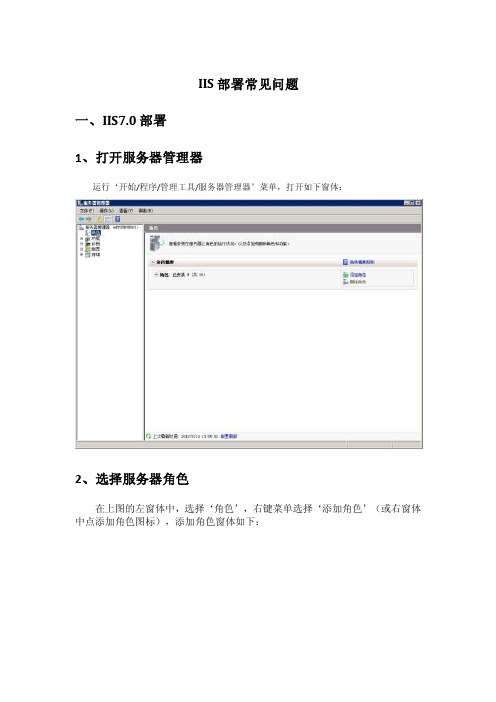
IIS部署常见问题一、IIS7.0部署1、打开服务器管理器运行‘开始/程序/管理工具/服务器管理器’菜单,打开如下窗体:2、选择服务器角色在上图的左窗体中,选择‘角色’,右键菜单选择‘添加角色’(或右窗体中点添加角色图标),添加角色窗体如下:3、选择角色服务在上图的服务器角色列表中选择‘Web服务器(IIS)’,点‘下一步’,在角色服务列表中,选择‘角色服务’;说明:除了默认选中的选项之外,还需再添加‘应用程序开发’和‘IIS 6 管理兼容性’,如下图红线框中所示:应用程序开发IIS 6 管理兼容性4、确认安装选择5、确认安装信息确认安装信息正确无误后,点‘安装’按钮,进行安装;6、安装结果7、验证默认IIS7.0开始/程序/管理工具/Internet 信息服务(IIS)管理器,如下图:左侧服务器下右击默认网站‘Default Web Site’选择右键菜单‘管理网站/浏览’,打开IE浏览器如下显示,表示IIS7.0基本功能正常,如下图:二、相关参数设置及常见问题1、安装一卡通门户网站运行门户网站安装包ZYTK3X_Portal.exe/SCP_Portal.exe,根据安装的提示向导一步一步往下安装,安装完成后进行添加网站、修改配置文件等设置。
2、添加网站2.1、ZYTK3.2在服务器下选择网站,右键菜单选择‘添加网站’,如下图:输入网站名称,物理路径:D:\ZYTK32\ZYTK32Portal\Zytk32Portal2.2、ZYTK3.5在服务器下选择网站,右键菜单选择‘添加网站’,如下图:C:\inetpub\wwwroot\ZYTK35\ZYTK35Portal\Zytk35Portal3、启动ZYTK32\ZYTK35网站右键ZYTK32\ZYTK35网站,选择右键菜单‘管理网站/启动’。
右键ZYTK32\ZYTK35网站,选择右键菜单‘管理网站/浏览’,报错如下图:4、修改应用程序池托管管道模式4.1、ZYTK3.2服务器上选择‘应用程序池’,在右侧列表中,双击‘ZYTK32’,修改‘托管管道模式’为经典,如下图:4.2、ZYTK3.5服务器上选择‘应用程序池’,在右侧列表中,双击‘ZYTK35’,修改‘托管管道模式’为经典,如下图:4.3、ZYTK3.2服务器上选择‘应用程序池’,在右侧列表中,双击‘Classic .NET AppPool’,修改‘托管管道模式’为‘经典’,如下图:4.4、ZYTK3.5服务器上选择‘应用程序池’,在右侧列表中,双击‘Classic .NET AppPool’,修改‘托管管道模式’为‘经典’,如下图:4.1、未装水晶报表报错:服务器端当出现如上图报错时,则先检查是否安装水晶报表程序(32位)、是否启用,门户网站服务IP是否被授权。
解决“IIS Admin Service 服务因下列错误而停止 找不到指定的程序

19 八月 2009, 3:30 下午 分享本文: | 给公司的一台Windows服务器配置IIS,本来很简单的一件事情搞得我一时很郁闷,中间遇到了两个问题,花了我两三个小时来解决。
第一个问题,是安装完IIS后,无法启动IIS Admin Service服务,提示“找不到指定的程序”。这个问题是由于CInetpub\AdminScripts的操作权限造成的。在该文件夹的安全选项中赋予本地账号的完全控制权限,重装IIS解决。
真是小问题忙死人,唉,平时需要多多积累呀。
通过注册表编辑器查找这串CLSID发现就是IISADMIN,也就是说是由于用户NETWORK SERVICE对该服务没有使用权限造成的。打开组件服务管理工具,查看DCOM配置->IIS Admin Service的属性,在安全->启动和激活权限里点编辑,添加NETWORK SERVICE用户并赋予权限。应用后关闭,重启IIS Admin Serivce即可。
第二个问题,是配置好网站后无法访问,显示Services Unable。查看事件发现有错误“应用程序池 ‘DefaultAppPool’ 被自动禁用,原因是为此应用程序池提供服务的进程中出现一系列错误。”,第一次碰到这个问题有些不解。
再看还有一个错误是“应用程序-特定 权限设置未将 COM 服务器应用程序(CLSID 为 {A9E69610-B80D-11D0-B9B9-00A0C922E750})的 本地 激活 权SERVICE SID (S-1-5-20)。可以使用组件服务管理工具修改此安全权限。”
iis 绑定证书出错 不支持该请求

iis 绑定证书出错不支持该请求在使用IIS(Internet Information Services)进行部署时,常常会遇到需要为绑定SSL证书的情况。
而有时候,在进行证书绑定的过程中,可能会遇到“不支持该请求”的错误提示。
这个问题可能会让很多管理员颇为头疼,因为安全证书对于来说至关重要。
那么,我们该如何解决这个问题呢?1. 确认证书是否正确安装在遇到“不支持该请求”的错误提示时,首先我们需要确认证书是否已经正确安装到了服务器上。
可以通过打开IIS管理器,找到对应的SSL设置,确认证书列表中是否已经存在我们需要绑定的SSL证书。
如果证书没有正确安装,那么自然无法进行绑定操作,也就会出现这样的错误提示。
2. 检查证书的有效性另外一个常见的问题是证书的有效性。
有时候证书过期了,或者并不是针对当前的域名颁发的,也会导致绑定失败。
我们需要仔细检查证书的有效期和颁发者,确保证书是符合要求的,才能顺利进行绑定。
3. 确认IIS版本和操作系统支持有时候,“不支持该请求”的错误提示也可能是由于IIS版本和操作系统的支持问题所致。
某些旧版本的IIS和操作系统可能无法支持某些类型的SSL证书,导致绑定失败。
在进行绑定之前,我们需要确认服务器的IIS版本和操作系统版本是否支持当前所使用的SSL证书类型。
4. 检查端口和IP绑定另外一个常见的问题是端口和IP的绑定。
在进行SSL证书绑定时,我们需要确保所使用的端口和IP位置区域与证书绑定的要求一致。
如果端口和IP绑定不正确,会导致绑定失败,从而出现错误提示。
总结回顾在本文中,我们探讨了在使用IIS进行SSL证书绑定时出现“不支持该请求”错误的解决方法。
我们首先确认了证书是否正确安装,然后检查了证书的有效性,接着确认了IIS版本和操作系统的支持情况,最后检查了端口和IP的绑定情况。
通过这些方法,我们可以更好地解决在绑定SSL证书时可能出现的问题。
个人观点和理解作为管理员,在使用IIS进行SSL证书绑定时,遇到“不支持该请求”的错误提示确实让人颇为头疼。
最新整理服务器iis假死的原因及解决方法
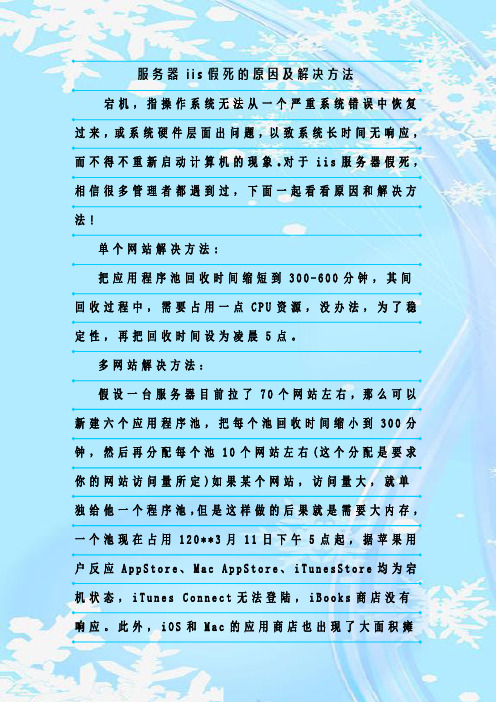
服务器i i s假死的原因及解决方法宕机,指操作系统无法从一个严重系统错误中恢复过来,或系统硬件层面出问题,以致系统长时间无响应,而不得不重新启动计算机的现象。
对于i i s服务器假死,相信很多管理者都遇到过,下面一起看看原因和解决方法!单个网站解决方法:把应用程序池回收时间缩短到300-600分钟,其间回收过程中,需要占用一点C P U资源,没办法,为了稳定性,再把回收时间设为凌晨5点。
多网站解决方法:假设一台服务器目前拉了70个网站左右,那么可以新建六个应用程序池,把每个池回收时间缩小到300分钟,然后再分配每个池10个网站左右(这个分配是要求你的网站访问量所定)如果某个网站,访问量大,就单独给他一个程序池,但是这样做的后果就是需要大内存,一个池现在占用120**3月11日下午5点起,据苹果用户反应A p p S t o r e、M a c A p p S t o r e、i T u n e s S t o r e均为宕机状态,i T u n e s C o n n e c t无法登陆,i B o o k s商店没有响应。
此外,i O S和M a c的应用商店也出现了大面积瘫痪。
并显示为所有用户不可用。
此次服务中断时间长达11个小时,甚为罕见。
苹果公司在一份电子邮件声明中表示,服务中断是由于内部系统错误引起的。
20**1月21日,大量Q Q用户反映,腾讯的第三方登录出现故障,不少第三方服务使用Q Q都登录不上。
不仅是第三方登录,Q Q邮箱也无法正常使用。
这次受影响范围很大,腾讯的第三方登录服务器出现了宕机。
20**6月30日消息,据国外媒体报道,亚马逊网站周二出现大范围宕机,持续时间超过3小时,在此期间用户只能浏览空白和部分产品页面。
怎么解决外网不能访问IIS的问题

怎么解决外网不能访问IIS的问题怎么解决外网不能访问IIS的问题IIS的安全脆弱性曾长时间被业内诟病,一旦IIS出现远程执行漏洞威胁将会非常严重。
外网不能访问IIS的问题是其中之一,下面是YJBYS店铺收集的解决办法,希望对你有帮助!1、查看网站属性——文档看看启用默认文档中是否存在:index.asp index.htm index.html (最好全都有,没有可添加)2、查看网站属性——主目录A、本地路径是否指定正确B、是否勾选“脚本资源访问”?C、是否勾选“读取”?D、执行权限:纯脚本3、查看网站属性——目录安全性——编辑A、是否勾选“匿名访问”?B、用户名:IUSR_您的计算机名(不对,就点浏览选择)C、密码不用改,勾选“允许IIS控制密码”就可以了D、其它不用选4、查看网站属性——网站A、IP地址:全部未分配或者选择一个B、TCP端口:80 (最好不要改,改了访问方法就不一)5、打开控制面板——管理工具——计算机管理——本地用户和组——用户A、看看“IUSR_您的计算机名”此用户有没有启动,必须启动(说明:有红色的×表示没有启动)B、看看“IWAM_您的`计算机名”此用户有没有启动,必须启动(说明:有红色的×表示没有启动)C、在“IWAM_您的计算机名”该用户上按右键——设置密码(密码要记住,后面还需要用上该密码)6、打开控制面板——管理工具——组件服务——组件服务——计算机——我的电脑——COM+应用程序A、在“IIS Out-Of-Process Pooled Applications”上按右键选择‘属性’——选择‘标识’,指定用户:IWAM_您计算机名(说明:可以点浏览查找);输入密码,密码上面步骤的密码。
再次启动该服务,启动后它会动。
B、在“IIS In-Process Applications”上按右键选择‘属性’——选择‘安全性’,将‘启用身份验证’勾去掉C、在“IIS Utilities”上按右键选择‘属性’——选择‘安全性’,将‘启用身份验证’勾去掉。
IIS运行一段时间后 基础连接已经关闭

iis运行一段时间后基础连接已经关闭: 接收时发生错误为应用程序池 'DefaultAppPool' 提供**的进程关闭时间超过了限制**器经常产生“应用程序池 'DefaultAppPool' 提供**的进程关闭时间超过了限制。
进程 ID 是 '2068'。
”的错误,导致iis处于假死状态,经了解是IIS应用程序池的设置问题。
解决方法如下:Internet 信息**(IIS)管理器->应用程序池->DefaultAppPool->右击属性一、回收1、回收工作进程(分钟):选中,值为17402、回收工作进程(请求数目):不选(原先设置为35000)3、在下列时间回收工作进程:不填4、消耗太多内存时回收工作进程:全不选。
(2、3、4项可能避免了在访问量高的时候强制回收进程可能引发的**器响应问题,导致iis假死不响应)二、性能只选中空闲超时20分钟。
其他都不选。
WEB园最大工作进程数为1(默认)。
注意web 园这里一定要保持默认,如果填写其他超过1的数字就会导致一些网站程序的后台程序打不开或者刷新不停。
原来的请求队列限制为4000,现在无限制。
三、运行状况前两项都起用,是原来的默认设置。
启动时间限制90秒,关闭时间限制180秒。
启动快速失败保护的钩去掉!为了避免真的遇到很多错误时没有提示,可以不关闭,只是把快速保护的保护范围加大些,例如失败数50次时间段5分钟则关闭对应的程序。
“关闭时间限制180秒”是必须的,因为进程关闭的时间,原来为90秒限制,是默认值,如果进程关闭时间超过90秒,则认为超时,从而出现:进程关闭时间超过了限制日志,所以,适当延长这个时间,可以避免这种错误第2种方法:原因:独立进程的内存堆戋消耗完了,IIS不能创建更多的进程工作空间来处理解决方法:1. HKEY_LOCAL_MACHINE\System\CurrentControlSet\Services\W3SVC2. 在Parameters键下新建一个DWORD项,名字为:UseSharedWPDesktop 值为1 重启IIS第3种问题已解决,发现是数据库连接无法释放,不知道是什么原因,同样的代码在本地就是好的,在**器端就有问题,最后在连接串里加入以下语句解决问题.Pooling=true; MAX Pool Size=512;Min Pool Size=50;Connection Lifetime=30第4种新建应用程序池,不同的网站引用不同程序池。
IIS权限读取出现问题(provider错误80004005等问题)的解决办法

IIS权限读取出现问题(provider错误80004005等问题)的解决办法windows+iis服务器上运行asp程序可能会出现数据库无法更新的情况,具体错误信息可能为:1、microsoft jet database engine (0x80040e09) 不能更新。
数据库或对象为只读。
2、microsoft ole db provider for odbc drivers (0x80004005)[microsoft][odbc microsoft access driver] 操作必须使用一个可更新的查询。
3、microsoft jet database engine (0x80004005) 操作必须使用一个可更新的查询。
4、其他。
解决方法:(针对不同的服务器可能解决办法不一样,在这里假设网站主目录为wwwroot)首先保证您的conn没有任何问题!!1、把iis里“目录安全性”中的“匿名访问和身份验证控制”取消,换成“集成 windows身份验证”即可。
2、在wwwroot文件夹上面点击右键-“属性”-取消“只读”3、数据库所在文件夹权限:打开办法是:打开我的电脑,然后点菜单上的“文件夹选项”--->查看,然后把“使用简单文件夹共享(推荐)”前面的钩去掉,然后点“确认”;接下来回到需要打开权限的文件夹(数据库存放的文件夹),右键---> 属性--->安全,然后点“添加”--->"高级"--->立即查找--->然后在下面的地方选择“everyone”--->确定--->点刚才加入的"everyone",然后在下面的大框编辑everyone权限为完全控制,保存即可。
此方法是目前解决这个问题最好的办法,一般都可以解决问题xp系统下可能点击右键看不到“安全”选项,请先打开“工具”-“文件夹选项”-“查看”-取消“使用简单文件共享(推荐)” 然后即可在属性中找到“安全”选项。
iisServiceUnavailable解决方法(权限问题)
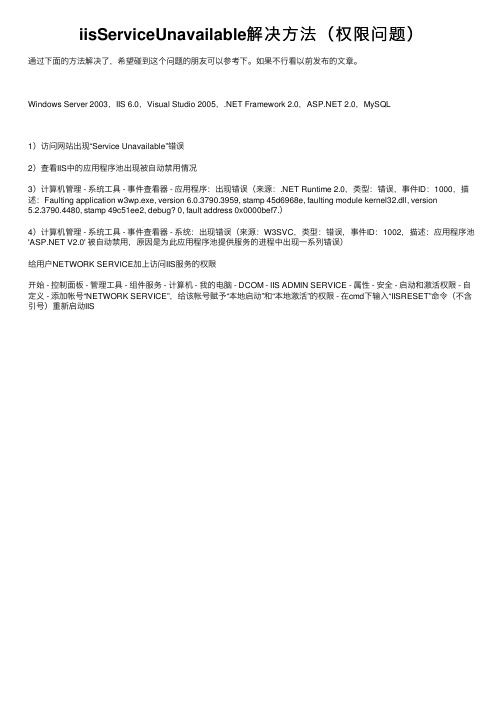
iisServiceUnavailable解决⽅法(权限问题)通过下⾯的⽅法解决了,希望碰到这个问题的朋友可以参考下。
如果不⾏看以前发布的⽂章。
Windows Server 2003,IIS 6.0,Visual Studio 2005,.NET Framework 2.0, 2.0,MySQL1)访问⽹站出现“Service Unavailable”错误2)查看IIS中的应⽤程序池出现被⾃动禁⽤情况3)计算机管理 - 系统⼯具 - 事件查看器 - 应⽤程序:出现错误(来源:.NET Runtime 2.0,类型:错误,事件ID:1000,描述:Faulting application w3wp.exe, version 6.0.3790.3959, stamp 45d6968e, faulting module kernel32.dll, version5.2.3790.4480, stamp 49c51ee2, debug? 0, fault address 0x0000bef7.)4)计算机管理 - 系统⼯具 - 事件查看器 - 系统:出现错误(来源:W3SVC,类型:错误,事件ID:1002,描述:应⽤程序池' V2.0' 被⾃动禁⽤,原因是为此应⽤程序池提供服务的进程中出现⼀系列错误)给⽤户NETWORK SERVICE加上访问IIS服务的权限开始 - 控制⾯板 - 管理⼯具 - 组件服务 - 计算机 - 我的电脑 - DCOM - IIS ADMIN SERVICE - 属性 - 安全 - 启动和激活权限 - ⾃定义 - 添加帐号“NETWORK SERVICE”,给该帐号赋予“本地启动”和“本地激活”的权限 - 在cmd下输⼊“IISRESET”命令(不含引号)重新启动IIS。
彻底解决 安装完IIS后访问localhost,127.0.0.1提示要账户和密码的问题
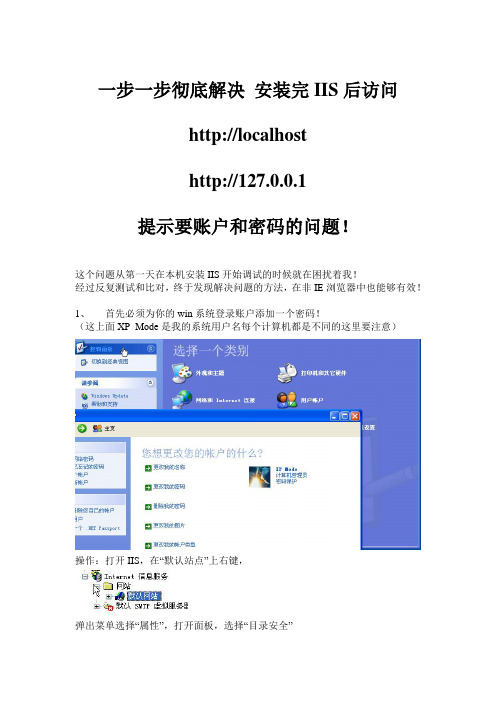
一步一步彻底解决安装完IIS后访问
http://localhost
http://127.0.0.1
提示要账户和密码的问题!
这个问题从第一天在本机安装IIS开始调试的时候就在困扰着我!
经过反复测试和比对,终于发现解决问题的方法,在非IE浏览器中也能够有效!
1、首先必须为你的win系统登录账户添加一个密码!
(这上面XP_Mode是我的系统用户名每个计算机都是不同的这里要注意)
操作:打开IIS,在“默认站点”上右键,
弹出菜单选择“属性”,打开面板,选择“目录安全”
点击“编辑”按钮出现“身份验证方法”对话框可以看到当前上面用户名是:XP_MODE \IUSR_XP_MODE 密码由IIS控制。
其中“XP_MODE”是我这台机器的“计算机名”,各人是不同的。
那么“IUSR_XP_MODE”就是“IUSR_计算机名”了。
点击上面的“浏览”按钮出现“选择用户对话框”
点击上面的“高级”按钮
点击“立即查找”按钮找到了我登录系统的用户名选择并按下“确定”
然后去掉“允许IIS 控制密码”前面的“√”关闭这个功能
将你的系统用户的密码输入进去再开启“允许IIS 控制密码”最后一条是将“集成Windows身份验证”前面打“√”
点击确定关闭对话框,至此终于大功告成了!
让我们试试看效果如何,我同时开启IE和火狐都能正常访问了!。
- 1、下载文档前请自行甄别文档内容的完整性,平台不提供额外的编辑、内容补充、找答案等附加服务。
- 2、"仅部分预览"的文档,不可在线预览部分如存在完整性等问题,可反馈申请退款(可完整预览的文档不适用该条件!)。
- 3、如文档侵犯您的权益,请联系客服反馈,我们会尽快为您处理(人工客服工作时间:9:00-18:30)。
***************************************************************************************************
现象:IIS网站已经停止,提示服务器没有及时响应启动或控制请求!本地计算机法启动 World Wide Web Publishing 服务。提示 “错误127: 找不到指定的程序”或者“错误1721,资源不足,无法启动”
方法二:把IIS的80端口改为其它为被使用的端口,如80改为81,同时改站点的端口为81。
步骤:
1、改IIS的80端口改为未被使用的端口,随意取值,未被使用就性,在这里改成81端口。
2、重启IIS。这时IIS已经可以启动,已经可以在IIS里浏览文件。
3、对应的在站点中把站点的端口改为IIS现在的81端口,如由原来的http://localhost/改成http://localhost:81/ 。如果不改站点端口,则每次访问站点时都需要输入端口,如要访问index.asp,就要输入:http://localhost:81/ index.asp。
IIS下载地址(包括IIS安装和IIS配置的视频教程):/user/hong401.html
方法三:
1、开IIS,右击iternet信息服务,选择断开,提示确实要断开本地计算机(计算机机名)吗?选择确定。
2、键单击Internet,选择连接,计算机名填本机名称,用户名填本机管理员帐号(Administrator),确定,重启IIS就可以。
先打开Administrative Tools --> Service,发现World Wide Web Publishing Service停止了。于是试图启动该服务,结果报错。
于是查看World Wide Web Publishing Services所需要依赖的服务(Dependencies),看到是IISAdmin Service。进而发现IIS Admin Service也无法启动,再查IIS AdminService的Dependencies,查的结果是Protected Storage和RPC(Remote ProcedureCall),于是启动RPC,接着顺利启动IIS Admin Service,接着启动World Wide Web PublishingServices,于是IIS恢复正常。
知道程序名就好办了,直接打开任务管理器,把相应程序关掉就可以了
加入只知道程序的PID,可以打开任务管理器,选择 "查看/选择列"
把PID选中,然后对应PID查找相应程序就可以
IIS默认站点停止,启动时发生意外Ox8ffe2740错误;或者IIS站点前有红色的Error,无法启动IIS现教技术 2009-08-01 15:27:38 阅读323 评论0 字号:大中小
iis无法启动 Internet信息服务默认网站被停止(2009-02-03 13:52:56)转载标签:电脑iisservice80端口worldit 分类:程序点滴
1.查看计算机的服务项里,发现"World Wide WebPublishing"关闭了,启动也提示启动失败。看来是进程无法启动,这时候当然看看防火墙或是杀毒软件有没有相关的进程,"World WideWebPublishing"的可执行文件是"inetinfo.exe",在瑞星防火墙访问规则里找到"inetinfo.exe"访问规则设为全部放行.
再次启动"World Wide Web Publishing",然后再启动IIS,一切OK
2.系统环境:Windowsxp+sp2,II5.0
故障现象:上午把IIS服务停止以后,程序长时间没响应,通过任务管理器关闭,启动时提示“服务没有及时响应启动或控制请求”,重启计算机未能解决。
解决办法:在Internet信息服务下有本地计算机(计算机机名),单击名键,选择断开,提示确实要断开本地计算机(计算机机名)吗?选择确定。
建议:
如果不清楚你的World Wide Web Publishing 服务无法启动具体是什么原因,可以把以下列出的所有服务全部启动,再启动World Wide Web Publishing 服务,最后启动IIS。
IIS无法启动,原来是系统补丁的错
前天发现IIS无法启动,提示是服务没有及时响应启动或控制请求。重装了IIS后,发现还是不行,于是在网上搜了一下,有人说是World WideWeb Publishing服务关了,有的说是Event Log服务关了,而我的Event Log是启动的,World Wide WebPublishing服务却无法启动。
* 停止正在使用80端口的应用程序,然后从IIS管理器中启动网站.
更多信息
您可以使用诸如TCPView或FPort等第三方工具来判断其它正在使用80端口的其它应用程序.
这个错误可能是IIS的80端口被占用
开始->运行
netstat -abn
可以看到占用80端口的程序的PID(2588),以及程序名称(******.exe)
原来昨晚重装系统后,进行了系统更新,装上了不少系统补丁,其中KB939373阻止了IIS相关服务的启动。
iis无法启动,发生意外错误0x8ffe2740之解决办法!!!
安装后打开“Internet信息服务管理器”里面的“默认网站”总是显示红色的“Error”,一启动提示“iis无法启动,发生意外错误0x8ffe2740”。重新安装好多次结果依然这样,上网搜索了一下“0x8ffe2740”问题和解决办法是:
引用内容原因
如果系统中存在端口冲突就有可能发生本情况. IIS默认使用80端口进行HTTP通信. 如果除IIS外的应用程序正在运行并且正在相同的IP地址上使用80端口,在您试图使用IIS管理器启动网站时您也可能收到该错误讯息.
解决方法
要解决这个问题,您可以进行以下任一项操作:
*在IIS管理器中更改网站绑定端口为除80端口外的其它端口.
症状:
1、IIS网站已经停止,提示服务器没有及时响应启动或控制请求!
2、World Wide Web Publishing 服务无法启动,错误 127: 找不到指定的程序。
3、World Wide Web Publishing Services不能启动,提示“错误1721,资源不足,无法启动”
自己尝试根据这几种解决方法的思路肯定还有其它原因不同解决方法的.
IIS不能启动WEB FTP服务,提示服务器并未及时响应启动或控制请求
系统日志里面提示:World Wide Web Publishing Service 服务因下列错误而停止:
未知的验证服务。
5.要停止 IIS 及其依赖服务,请使用 NET STOP IISADMIN /Y 命令,使用 NET STOP 和 NET START 命令强制 IIS 服务重新读取注册表
引用:/liuflin(建网知识较多)
现象:IIS默认站点停止,启动时发生意外Ox8ffe2740错误;或者IIS站点前有红色的Error,无法启动IIS
症状:
1、IIS默认站点停止,启动时发生意外Ox8ffe2740错误;
2、或者IIS站点前有红色的Error,无法启动IIS ,提示“服务器没有及时响应或控制请求”
否则无法访问网页,提示找不到服务器或 DNS 错误
原因二:World Wide Web Publishing 服务没有启动
解决方法:启动World Wide Web Publishing 服务,再启动IIS。
World Wide Web Publishing 服务若无法启动的详细解决方法:
出现IIS无法启动的网友并不少,可网上的答案基本上都是告诉你应该打开哪些服务,而现在的是错误127:找不到指定的程序,不适合。无意中看到了一段不显眼的文字:无法启动world wide web publishing service服务 错误:127 找不到指定的程序,world wide web publishing service无法启动,IIS也就无法正常运行。原因是在微软补丁KB939373,卸载掉就可以了。删除补丁方法在"添加或删除程序"顶部选中"显示更新",然后删除939373的补丁。
问题现象:
(1)、在IIS中站点显示停止,点击开启IIS不能启动,提示:服务器没有及时响应启动或控制请求点击重新启动IIS提示:服务器没有及时响应启动或控制请求!
(2)、World Wide Web Publishing Services不能启动,提示“错误1721,资源不足,无法启动”
(说明:在Local Adress 中找到80端口,在PID中找到使用80端口的服务)
2、tskill 352
(关闭占用80端口的PID,注意:这里的PID352是举例,根据你的实际情况,哪个程序占用了80端口,则关闭哪个程序的PID)
3、手动重启IIS服务(或者输入命令IISrest/restat重启IIS)
虽然“WorldWideWebPublishing”服务和SMTP服务的依存关系列表中没有提到“eventlog”服务,但“eventlog”服务不启动的话,就会出现上述问题。启动“eventlog”服务,然后启动“WorldWideWebPublishing”服务,上述问题消失。
4.解决IIS不能启动,提示服务器没有及时响应启动或控制请求!
以下是从简单到复杂的解决办法
问题的现象一:
IIS网站已经停止,提示服务器没有及时响应启动或控制请求!World Wide Web Publishing 服务已经启动。
